「モバイルWiFiを使いたい、でもよく分からないけれどなんだか不便そう」と思ったことはありませんか。
「モバイルWiFiは不便なのか」について結論を言えば、モバイルWiFiに不便な一面があるのは確かです。しかし、実際に使っているうちに手放せなくなるくらい便利なものでもあります。
実際、最初は私も不便だなと思うことがありました。
それでもかれこれ10年近く使い続けているのは、やはり何かとあったほうが便利だからです。
本記事ではモバイルWiFiの不便なこと、便利なことについてそれぞれ解説していますので、モバイルWiFiを契約するか悩んでいる方は、ぜひ参考にして検討してみてください。
| 料金 | 通信 速度 |
エリア |
|
| 楽天モバイル | ◎ 無制限 3,278円 |
◯ | ◯ |
| GMOとくとく BB WiMAX |
△ 無制限 4,334円 |
◎ | ◯ |
| ZEUS WiFi |
◯ 100GB 3,212円〜 |
△ | ◎ |
Point
- 楽天モバイル・・・コスパ◎、総合点No.1
- GMOとくとくBB WiMAX・・・通信速度◎
- ZEUS WiFi
・・・エリアの広さ、繋がりやすさNo.1
モバイルWiFiが便利か不便かと言うと・・・
モバイルWiFiが便利か不便かといえば、人にもよりますが便利と言う人は多いでしょう。その理由は以下の通りです。
- 大容量がスマホの無制限プランより安く使える
- タブレットやパソコンなどが外出先で手間なく使える
- フリーWiFiのようなセキュリティの不安がない
iPadなどのタブレットもわざわざモバイル通信ができる高いタイプを買わなくて済むし、タブレット用のSIM契約も不要。モバイルWiFi1台あるだけで、外出先でも常時ネットワークに繋げておけるので、使いたい時に手間なく利用できます。
スマホ1台だけ持つ場合でも有用。スマホで無制限プランを利用するとスマホ代はかなり高くなりますが、格安SIMとモバイルWiFiと言う組み合わせにすれば大容量が安く使えます。
もちろん不便な面はありますが、料金的に考えても1台持っておくメリットはかなり大きいというのが個人的な感想です。

モバイルWiFiとは?
そもそもモバイルWiFiとは、「持ち運んで使えるWiFiルーター」のことです。
家の固定回線(光回線)は有線をつないでWiFiを飛ばしているのに対して、モバイルWiFiは電波を送受信する基地局と直接電波をやり取りしながら、スマホなどの端末にWiFiを飛ばしています。
【基地局とのデータ送受信の見本図】
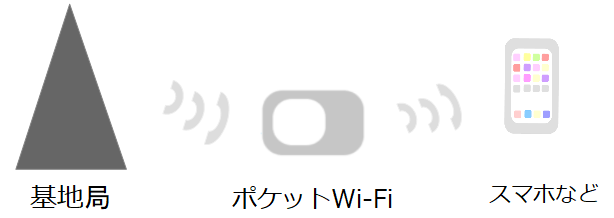
すなわち、モバイルWiFiのエリア内であれば基本的にネットがつながるので、外出先でパソコンやタブレットを使うときもWiFiでインターネットが可能になります。
スポンサーリンク
モバイルWiFiと4G LTE通信は違うの?
モバイルWiFの通信方法には、スマホの4G LTEを利用(キャリアの回線を借りて通信)するタイプと、WiMAXというモバイルWiFi専用の電波を使って通信するタイプがあります。
そしてそれぞれで、以下の点に違いがあります。
- 速度の違い
- 電波の違い
- エリアの違い
それぞれ具体的に見ていきましょう。
速度の違い
結論から言うと、通信速度は以下の順番で速いです。
- キャリア(ドコモ、au、ソフトバンク)のスマホ
- WiMAXのモバイルWiFi
- キャリアの回線を利用して通信するモバイルWiFi
スマホが「プラチナバンド」と呼ばれる700MHzから900MHzの低周波数をメインに通信をするのに対して、WiMAXは1000MHz以降の高周波数を使うことが多いです。
低周波よりも高周波数のほうが一度に送れるデータが多く、速度も理論上は速いですが、実際に屋内や地下で使う時は電波が遮られてしまうため、本来よりも速度が劣りがちになります。
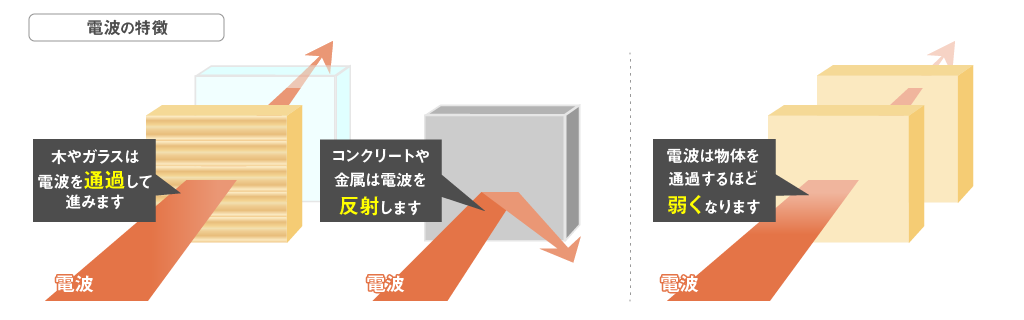
一方、低周波は多少の障害物でも電波が弱くなりにくいので、高周波数よりも高い質を保ったままの通信が可能です。
その為、WiMAXはキャリアのスマホに比べると遅いです。
ただキャリアの回線を利用して通信するモバイルWiFiは、回線こそ繋がりやすいものの回線枠を借りている都合上、回線混雑なども多くキャリアのスマホだけでなく、WiMAXよりも遅い傾向にあります。
とは言えいずれのモバイルWiFiであっても10Mbps以上、WiMAXなら50Mbpsは出てくれる為、高画質の動画視聴等も問題なく利用できます。
スポンサーリンク
電波の違い
スマホやモバイルWiFiでは、複数の電波を組み合わせて高速通信ができる「キャリアアグリゲーション」と呼ばれる技術が使われています。
4G LTE通信は、総務省により700MHzから3.5GHzほどの幅広いバンドを充てられており、各キャリアや端末ごとに使用できる電波を使って通信をします。
それに対して、GMOとくとくBB WiMAXなどWiMAXの電波は、主に2.5GHz帯で通信をします(現在は5G回線、一部のau回線での通信にも対応)。
4G LTE通信と比べると使える周波数帯が狭いため、日常生活で使う分にはさほど問題ないですが、高層ビルや地下などではやや繋がりづらいこともあります。
以上から、電波の質や拾いやすさで並べると次の通りです。
- キャリアのスマホ
- LTE通信のモバイルWiFi
- WiMAX
しかしキャリアの料金プランは高いものが多いですし、スマホやパソコンなど複数の端末をWiFiに接続するなら、テザリングよりもモバイルWiFiの方が向いています。
繋がりやすさを重視するなら、4G LTEで通信するZEUS WiFiが向いているでしょう。
エリアの違い
キャリアのスマホは全国に広く基地局をつくっており、格段にエリアが広いです。正直よっぽど田舎でない限り圏外になることもなく、地下や建物内でも問題なく繋がります。
またこの回線を借りて通信サービスを提供しているモバイルWiFiもまた、同様の幅広いエリアで通信ができます。
一方でWiMAXは独自回線を利用しており、キャリアのスマホとはエリアが異なります。基地局数は比較すると少なく、また上述した周波数の都合からエリアの広さと言う観点では若干劣ります。
ただそれでも以前に比べると基地局はかなり増え、さらにau回線の5G回線や4G LTE回線の一部周波数帯を利用することができるように変更されたため、エリアはかなり改善、不便を感じるほど狭いなんてことはなくなりました。
| 料金 | 通信 速度 |
エリア |
|
| 楽天モバイル | ◎ 無制限 3,278円 |
◯ | ◯ |
| GMOとくとく BB WiMAX |
△ 無制限 4,334円 |
◎ | ◯ |
| ZEUS WiFi |
◯ 100GB 3,212円〜 |
△ | ◎ |
Point
- 楽天モバイル・・・コスパ◎、総合点No.1
- GMOとくとくBB WiMAX・・・通信速度◎
- ZEUS WiFi
・・・エリアの広さ、繋がりやすさNo.1
モバイルWiFiが不便そうに思える4つのこと

モバイルWiFiについて大まかに確認してきました。
ここで、モバイルWiFiを使うにあたり不便そうに思える点をいくつか挙げてみます。
【モバイルWiFiが不便そうな点】
- 持ち歩くのを忘れそう
- 充電をするのが面倒そう
- エリア対応が心配
- 速度制限で満足に使えなそう
実際のところはどうなのか、モバイルWiFi愛用歴10年の筆者の経験も交えながら解説していきます。
持ち歩くのって、実際どうなの?
モバイルWiFiを外出先で使うとなると、常に持ち歩くことになります。
スマホなら分かりますが、モバイルWiFiをいつも持ち歩くのは面倒ではないのでしょうか。
カバンを持ち歩かない人は、ポケットに入れるものが一つ増えるのでなかなか不便ですよね。
それでも習慣化してしまえば持ち運ぶことに対する負担は感じなくなります。
筆者自身、最初は邪魔だったり持つのを忘れたりもしましたが、慣れればなんてこともありません。
ただスマホの用に音を鳴ることもなく、そもそも一度電源を入れてしまえば操作することもなくなる為、落としても気づかず紛失しやすいと言う点は注意した方が良いです。

充電し忘れて使えないって、実際どうなの?

モバイルWiFiを毎日使う場合は、スマホと同じように充電をしないと、使いたい時に使えません。
不慣れなうちは充電を忘れてしまうこともあるでしょうが、スマホの充電とタイミングを合わせて充電するように習慣化すれば大丈夫です。
ちなみにモバイルWiFiの電池は種類にもよりますが、電源ONの状態で1日しか持たない為、基本的に毎日の充電が必要です。
関連:モバイルWiFiのためにモバイルバッテリーは必要?電池持ちを良くする為にはどうすればいい?
スポンサーリンク
エリアに対応してないことがあるって、実際どうなの?
モバイルWiFiの中でWiMAXは独自回線を使っている為、普段から使っているスマホとはエリアが異なり、圏外となることもゼロではありません。
そして以前まではこのエリアの狭さから都心部以外の使い勝手が悪かったというのも正直ありました。
ただ現在はかなりエリアが拡大。さらにauの5G回線や4G LTE回線の一部周波数帯を利用することができるように変更されたため、かなり不便なく使うことができるようになりました。
ちなみにWiMAXでは「プラスエリアモード」というauのプラチナバンドが月30GBまで使えるオプションがある為、ほぼエリアの心配はないでしょう。

速度制限はある?どれくらいの速度になる?
モバイルWiFiは契約するタイプ、内容によって速度制限がかかります。
- LTE通信のモバイルWiFi
→契約した容量を超えると128kbps - WiMAXのモバイルWiFi
→容量無制限、速度制限なし
WiMAXは以前まで3日で10GBを超えると翌日の夜間に速度が制限(最大1Mbps)されるという条件がありました。
しかし現在のWiMAXはその制限が廃止。無制限で利用できるようになっており、速度制限もありません。

スポンサーリンク
モバイルWiFiが便利だと感じる6つのこと

モバイルWiFiが便利だと感じられる点について5つにまとめました。
- どこでも、安く大容量通信ができる
- 通信量や速度制限を気にせずアプリやOSのアップデートができる
- 外出先でもパソコンやタブレットを使える
- 友達や家族とWi-Fiをシェアできる
- 固定回線をわざわざ契約しなくてもよいかもセキュリティが安心できる
一つずつ確認していきましょう。
どこでも、安く大容量通信ができる
モバイルWiFiを1台持っていればフリーWiFiがなくてもどこでもWiFiを使って通信が可能。
またスマホの大容量プランよりも安く利用可能。
4G LTEタイプのZEUS WiFiなら100GBが3,212円、WiMAXのGMOとくとく BB WiMAXなら無制限で3,784円〜とかなり安いです。
楽天モバイル(モバイルWiFi)の特徴
- コスパ◎、容量無制限で3,278円
- 事務手数料0円、ルーター1円。お試し利用にもOK。
- 人口カバー率99.8%以上、エリア・速度も◯
- パートナー回線も無制限に変更(以前は5GBまで)
- 事務手数料0円、端末代1円
- 楽天ポイント還元あり
- 楽天市場でのポイント還元率UP
\申し込みはこちら/
楽天モバイルの公式サイト
通信量や速度制限を気にせずアプリやOSのアップデートができる

通信量の確認をしたら、そんなに通信した記憶がないのに結構使ってたみたい。これって何なんだろう。
皆さんは、スマホに入っているアプリのアップデートや、OSのバージョンアップを普段どのようにしているでしょうか。
アプリやOSのアップデートは、使い勝手を向上させるだけでなく、バグを修正して動作を正常に保ったり、セキュリティを高めたりする意味があります。
しかし場合によってはアップデートの容量が大きすぎて、4G LTE通信で更新すると速度制限が掛かる可能性があるため、WiFiに接続したうえでの更新が必要です。
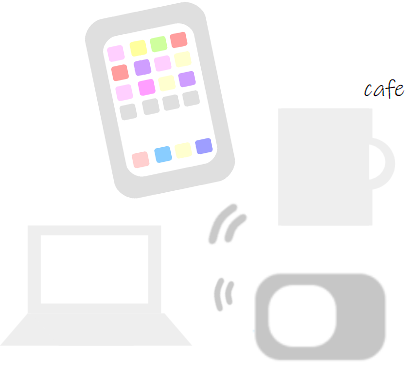
ただバックグランド更新(※)をONにしていると、意識していないうちに通信量を使ってしまうことも。
(※アプリを開いたまま他の画面にしてもデータ通信をすること)
普段からモバイルWiFiを持ち歩いていれば、アプリのアップデートやバックグラウンド更新がいつでも可能となります。
外でもパソコンやタブレットを使える
モバイルWiFiはスマホだけでなく、WiFiをつなげられる機器ならパソコンやタブレット、ゲーム機だってつなぐことができます。
4G LTE通信でテザリングをしてパソコンやタブレットをつなぐことも、もちろん可能です。
ただテザリングの場合は、有料オプションとしての申込みやスマホの料金プランの見直しが必要だったり、モバイルWiFi代わりとなるスマホ自体のバッテリー消費が激しかったりします。
なによりキャリアの大容量プランは料金が高すぎます。
もしモバイルWiFiを1台持っておけば、それだけで複数機器をすぐに使えますし、料金も格安。
頻繁にタブレットやテザリングを使うという人は、絶対にモバイルWiFiをもっておいた方が良いです。

友達や家族とWiFiをシェアできる

これは私の体験談ですが、月末まで1速度制限に掛かってしまった友達にWiFiをシェアするとかなり喜ばれます。
連絡先を交換したiPhoneユーザー同士であれば、パスワードをわざわざ入力しなくても片方のWiFi接続設定の画面で簡単にパスをシェアすることも可能なので、同じ空間にいる友人や家族もすぐに使えますよ。
スポンサーリンク
固定回線の契約がいらないかも

契約から使い始めまでが早いこと、固定回線よりも安く無制限のデータ通信を行うことができるモバイルWiFiのスピード感とお手軽さは、固定回線にはないものです。
回線工事は通常依頼から1か月程度、引っ越しシーズンと被ると3か月程度待たされることもよくあります。
様々な手続きや工事依頼をしなくても、契約して端末を手に入れれば簡単に使い始められるので、自宅にインターネット回線がない、光コンセントはあるけど契約が面倒という人におすすめです。
しかし接続台数が多かったり、家族で使ったりするという時はモバイルWiFiよりも固定回線の利用が向いていることもあるので、自分に合ったものを選ぶのが良いでしょう。
カフェやファミレスのフリーWiFiよりもセキュリティ上安心できる
都心部や主要駅では無料の公衆無線LANが増えてきました。
海外の主要観光スポットや電車の中でもWiFiが提供されている箇所は多く、日本でも今後ますますこのようなサービスは増えていくでしょう。
と思いますが、公衆無線LANの怖いところはセキュリティです。
フリーWiFiはキャリアのユーザーやサービス登録者に安全に提供されていますが、もしカフェや駅で鍵マークのないWiFiを見つけたとき、あなたならどうしますか。
何の疑いもなくそのWifiに接続するのは、個人情報を自ら公開しようとするのに近い行為です。
WiFiの名称が、その時にいるカフェや駅と同じだったら疑いもなく使いそうになりますが、誰かが正式な名称を使って偽ったWiFiを飛ばしている(野良WiFi)可能性が無いとは言い切れません。
個人情報や入力内容の流出を防ぐためにも、怪しいWiFiよりは安全な通信をしたいものですよね。
スポンサーリンク
モバイルWiFiを長年使う私が感じた、使ってみて良かったこと

モバイルWiFiを持ち歩くことで良かったなと思ったのは、こんな場面でした。
- 通信費が安くなった
- 友達にオススメされたゲームをダウンロードしたいとき
- 外出先で暇つぶしの為に漫画をダウンロードしたり動画を見る時
- ダウンロードするとクーポンがありますとお店でアプリをオススメされたとき
- 旅行先でLINEのアルバムに写真を大量にUPしたいとき
- 外出先で仕事をする時
- ファイルをパソコンで開いたり、メールで送ったりしたいとき
スマホの通信量を気にしてその場でやれなかったこと、ネットをつなげられなくてできなかったことができると、モバイルWiFiを持っていて良かったなと思いましたね。
最後に
ここまでモバイルWiFiの不便そうなこと4つ、便利なこと6つを見てきました。
モバイルWiFiは、いつでもどこでも持ち運んで使えるのが最大の武器です。
自宅以外でも安心してパソコンを使いたい人や通信量に悩まされている人は、一度モバイルWiFiをお試しで使ってみることで、使用以前とどれくらい違うかを体験すると見えてくることがあると思います。
今は契約期間の縛りがなく、とりあえず1ヶ月だけ使ってみたい人でも気軽に利用できるものができました。
ぜひ活用してみてください。



